Win10右鍵菜單怎么添加關(guān)機按鈕?
很多用戶在操作電腦的時候,都習慣于使用右鍵菜單,有些用戶希望在右鍵菜單中添加關(guān)機按鈕,這樣就可以實現(xiàn)右鍵關(guān)機。可能很多用戶對于Win10系統(tǒng)都不熟悉,不知道該如何操作,下面小編就給大家介紹Win10右鍵菜單添加關(guān)機按鈕的操作方法。

Win10右鍵關(guān)機怎么設(shè)置?
Win10右鍵關(guān)機需要通過修改注冊表來實現(xiàn),可能很多朋友會覺得修改注冊表比較麻煩,費時間,小編這里直接附上修改好的注冊表文件,大家可以直接安裝使用。
1、首先下載Win10右鍵關(guān)機注冊表文件,里面包含“啟用右鍵電源菜單.reg”和“關(guān)閉右鍵電源菜單.reg”文件,我們直接點擊“啟用右鍵電源菜單”文件「本地下載」,啟用即可,如下圖所示;
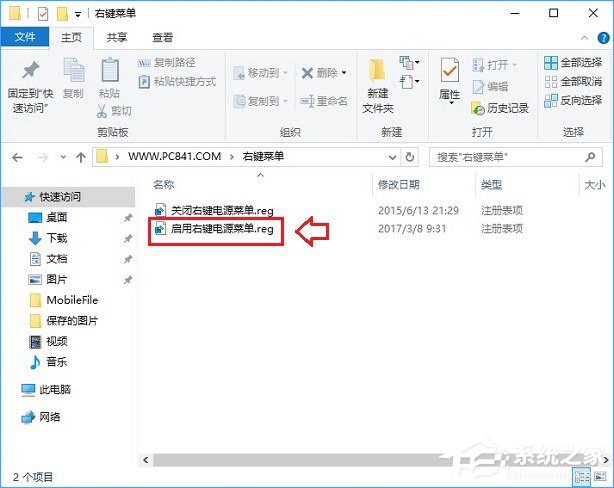
2、之后會彈出一個注冊表安全提示,然后依次點擊“是”→“是”→“確定”即可,如下圖所示;
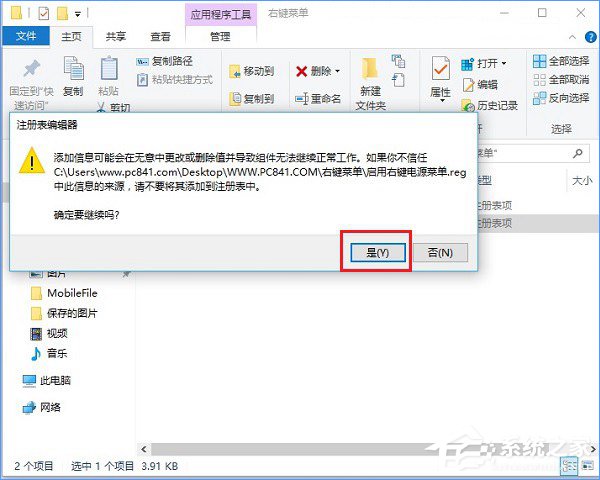
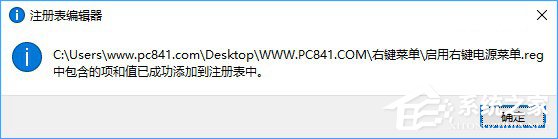
3、成功啟用右鍵電源菜單,在Win10桌面空白位置點擊鼠標右鍵,就可以看到“電源”選項,點擊展開就可以看到“注銷”“關(guān)機”“重啟”“更改用戶”等操作了,可以快些進行關(guān)機與注冊操作,如下圖所示;
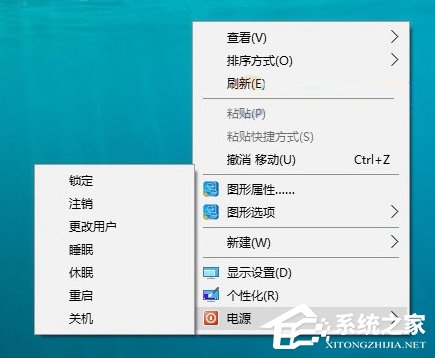
4、如果大家只要保留關(guān)機、重啟、睡眠等常見操作,想要更簡潔一些的話,還可以直接使用記事本編輯“啟用右鍵電源菜單.reg”文件,將不需要的功能去掉,之后再保存,完成后,再運行注冊表文件即可;
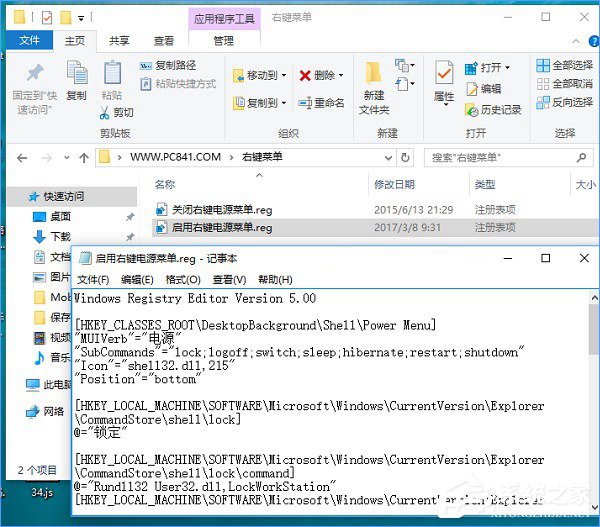
lock;logoff;switch;sleep;hibernate;restart;shutdown”分別對應(yīng)鎖定、注銷、更改用戶、睡眠、休眠、重啟、關(guān)機,先在上面這里去掉,不需要的功能部分。以去掉“鎖定”為例,先將上面lock;去掉,下面再刪掉后面標藍的兩行“鎖定”部分,分別對應(yīng)起來關(guān)系進行刪減修改即可,修改完成,記得保存退出,如下圖所示;
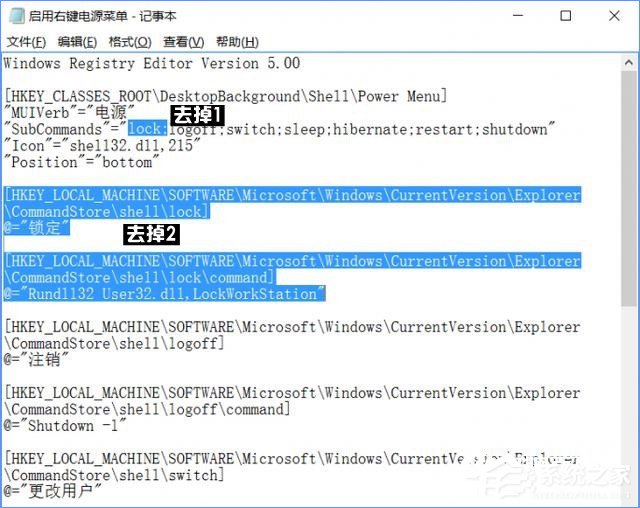
5、如果覺得這個功能不實用,如何去掉右鍵關(guān)機菜單呢?方法很簡單,只需要點擊運行下“關(guān)閉右鍵電源菜單.reg”文件即可,如下圖所示。
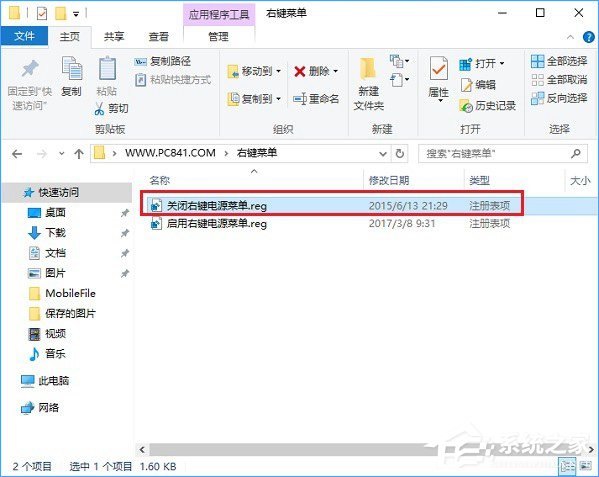
關(guān)于Win10右鍵關(guān)機的設(shè)置方法就給大家介紹到這里了,有此需求的用戶可以設(shè)置一下,方法并不會難,大家只要按照教程步驟一步步操作即可。
相關(guān)文章:
1. Ubuntu20.04LTS上架Win10應(yīng)用商店 Windows10S不支持此應(yīng)用程序2. WmiPrvSE.exe是什么進程?WMI Provider Host占用很高CPU的解決方法3. WinXP iis出現(xiàn)server application error怎么解決4. macOS怎么設(shè)置自動鎖屏5. Win10輸入msconfig如何恢復(fù)設(shè)置?6. CentOS如何查看命令執(zhí)行進度?7. Windows 7的運行命令大全8. 去掉系統(tǒng)快捷方式箭頭的途徑——修改注冊表9. Fdisk硬盤分區(qū)圖文教程(超詳細)10. 通過注冊表刪除多余網(wǎng)卡本地連接

 網(wǎng)公網(wǎng)安備
網(wǎng)公網(wǎng)安備